Hoe om wagwoorde te sien wat in Firefox gestoor is
Ag nee ... het die wagwoord van een van u rekeninge vergeet? As jy nie die wagwoord onthou nie, maar dit is gestoor met die Firefox-wagwoordbestuurder. jy kan die verborge wagwoord herstel. Moenie paniekerig raak nie, daar is `n paar truuks om gestoorde wagwoorde te openbaar.
stappe
Metode 1
Gebruik die sekuriteitsmenu
1
Gaan na gereedskap. Hierdie kieslys is in die linker boonste hoek vir Windows Vista en 7 gebruikers.

2
Klik op opsies.

3
Klik op sekuriteit. Dit is die blad met die hangslot.

4
Klik op gestoor wagwoorde.

5
Soek die opsie wys wagwoorde. Die knoppie is nie uitgelig nie.

6
Daar sal `n bevestiging gevra word of jy seker is daarvan om dit te wys. Kies die knoppie ja.
Metode 2
Gebruik die inspekteer item opsie
1
Open Mozilla Firefox en gaan na `n skerm met login. Sê jy op die login bladsy van Google, en het outomaties gebruiker inligting en wagwoord (sedert jy gekliek "onthou" vroeër in jou leser om login handhaaf).
- Alle blaaiers, om sekuriteitsredes, maskeer die wagwoord met sterretjies om die teks geheim te maak. Daar is `n maklike manier om daardie sterretjies om te skakel in `n normale teks.

2
Regskliek in die wagwoord veld. Kies die opsie "inspekteer item".

3
Verander die tipe wagwoord veld. Nadat u die elemente nagegaan het, verskyn `n ontwikkelaar gereedskap venster, waar u die kode sal sien, wat uitgelig sal word en sal lyk .

4
Wys die wagwoord Nadat jy ingevoer of ingevoer het, verskyn `n teks wat vervang word deur gemaskerde simbole (sterretjies).
wenke
- In hierdie stappe word die wagwoorde van elke webwerf vertoon waarin u `n rekening het. Die volgende keer as u die wagwoorde weer wil sien, moet u die prosedure weer herhaal.
- Hierdie stappe sal nie werk as u `n meester wagwoordstel het nie, selfs al het u dit reeds ingevoer.
waarskuwings
- Hierdie prosedure werk net as jy onthou om op die "onthou" knoppie te klik. Anders kan u die opsie "herstel wagwoord", "my wagwoord vergeet" of iets soortgelyks wanneer u inteken, kies.
Deel op sosiale netwerke:
Verwante
 Hoe om webadresse in Mozilla Firefox te verwyder
Hoe om webadresse in Mozilla Firefox te verwyder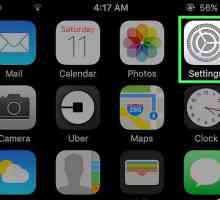 Hoe om outomaties invul opsies op `n iPhone te verander
Hoe om outomaties invul opsies op `n iPhone te verander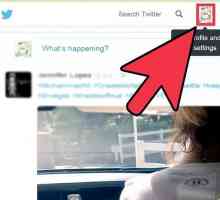 Hoe om sessie op Twitter te sluit
Hoe om sessie op Twitter te sluit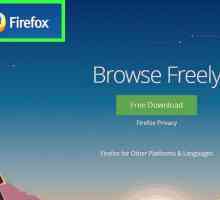 Hoe om Mozilla Firefox af te laai
Hoe om Mozilla Firefox af te laai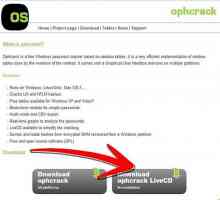 Hoe om te ontsyfer Windows wagwoorde met Ophcrack en reënboog tafels
Hoe om te ontsyfer Windows wagwoorde met Ophcrack en reënboog tafels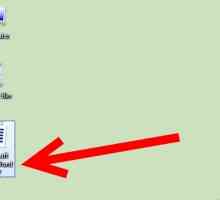 Hoe om wagwoorde uit Microsoft Word 2007 uit te vee
Hoe om wagwoorde uit Microsoft Word 2007 uit te vee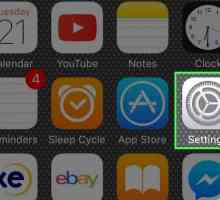 Hoe om tydelike internet lêers te verwyder
Hoe om tydelike internet lêers te verwyder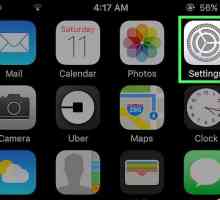 Hoe om jou geredde Safari wagwoorde op `n iPhone te verwyder
Hoe om jou geredde Safari wagwoorde op `n iPhone te verwyder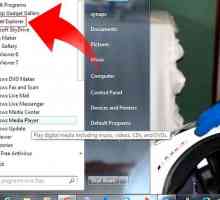 Hoe om gestoorde wagwoorde te verwyder
Hoe om gestoorde wagwoorde te verwyder Hoe om wagwoorde te bestuur
Hoe om wagwoorde te bestuur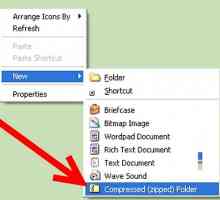 Hoe om dopgehou met wagwoorde te beskerm
Hoe om dopgehou met wagwoorde te beskerm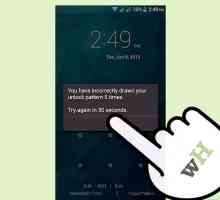 Hoe om `n vergete wagwoord op `n Samsung Galaxy te herstel
Hoe om `n vergete wagwoord op `n Samsung Galaxy te herstel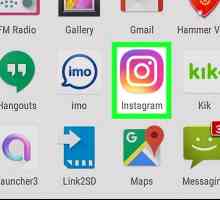 Hoe om jou Instagram wagwoord te herstel
Hoe om jou Instagram wagwoord te herstel Hoe om `n wagwoord te herstel
Hoe om `n wagwoord te herstel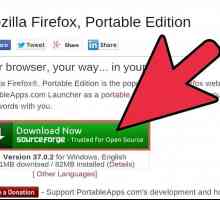 Hoe om die draagbare uitgawe van Mozilla Firefox te gebruik
Hoe om die draagbare uitgawe van Mozilla Firefox te gebruik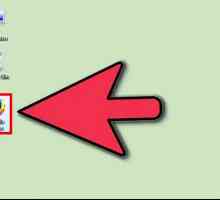 Hoe om te kyk of daar opdaterings in Mozilla Firefox is
Hoe om te kyk of daar opdaterings in Mozilla Firefox is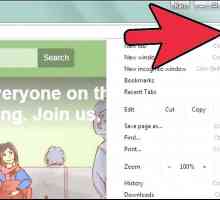 Hoe om wagwoorde wat in Google Chrome gestoor is, te bestuur
Hoe om wagwoorde wat in Google Chrome gestoor is, te bestuur Hoe om die wagwoord in die `Access Keychains`-aansoek (Mac) te verander
Hoe om die wagwoord in die `Access Keychains`-aansoek (Mac) te verander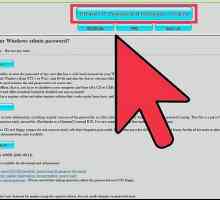 Hoe om die wagwoord van `n gebruikersrekening te verander sonder om dit te weet
Hoe om die wagwoord van `n gebruikersrekening te verander sonder om dit te weet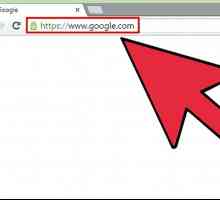 Hoe om jou wagwoord te verander
Hoe om jou wagwoord te verander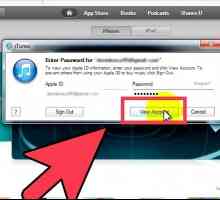 Hoe om jou Apple ID wagwoord te verander
Hoe om jou Apple ID wagwoord te verander
 Hoe om outomaties invul opsies op `n iPhone te verander
Hoe om outomaties invul opsies op `n iPhone te verander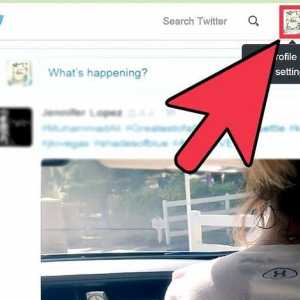 Hoe om sessie op Twitter te sluit
Hoe om sessie op Twitter te sluit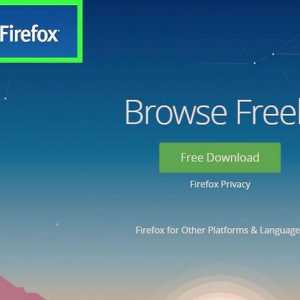 Hoe om Mozilla Firefox af te laai
Hoe om Mozilla Firefox af te laai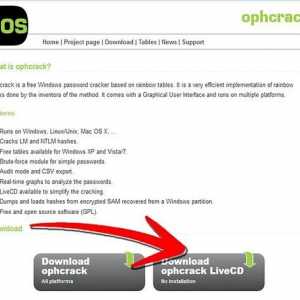 Hoe om te ontsyfer Windows wagwoorde met Ophcrack en reënboog tafels
Hoe om te ontsyfer Windows wagwoorde met Ophcrack en reënboog tafels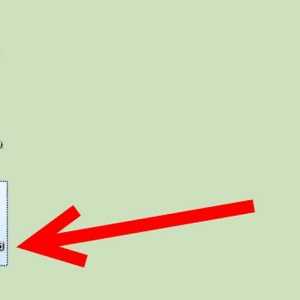 Hoe om wagwoorde uit Microsoft Word 2007 uit te vee
Hoe om wagwoorde uit Microsoft Word 2007 uit te vee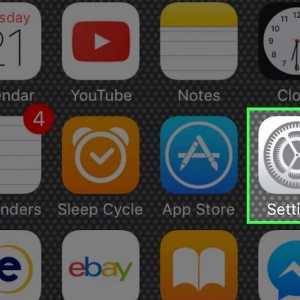 Hoe om tydelike internet lêers te verwyder
Hoe om tydelike internet lêers te verwyder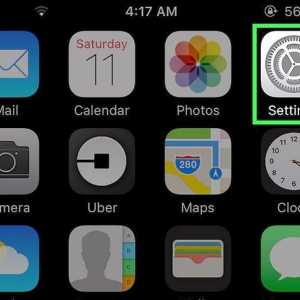 Hoe om jou geredde Safari wagwoorde op `n iPhone te verwyder
Hoe om jou geredde Safari wagwoorde op `n iPhone te verwyder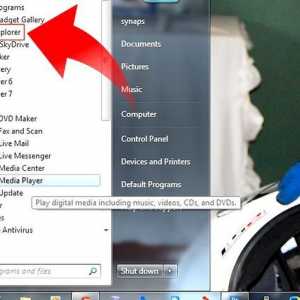 Hoe om gestoorde wagwoorde te verwyder
Hoe om gestoorde wagwoorde te verwyder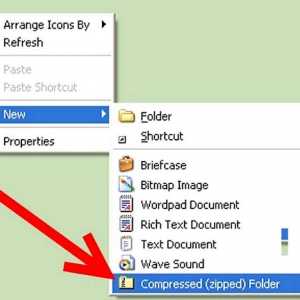 Hoe om dopgehou met wagwoorde te beskerm
Hoe om dopgehou met wagwoorde te beskerm